电脑怎样看电池损耗程度 电脑电池损耗程度如何检测
更新时间:2023-12-12 09:03:40作者:xiaoliu
电池损耗程度是每个使用电脑的人都会面临的问题,随着时间的推移,电池的容量会逐渐减少,导致电池续航时间变短。了解电池损耗程度对我们合理使用电脑、延长电池寿命非常重要。我们应该如何检测电脑电池的损耗程度呢?在这篇文章中我们将介绍几种常用的方法来帮助我们了解电池的健康状况。
解决方法:
1、打开电脑,找到鲁大师。
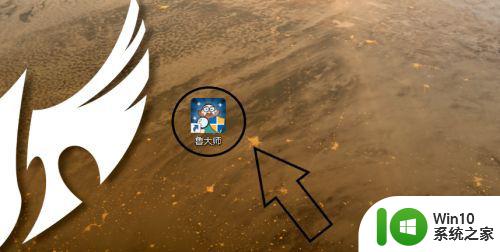
2、双击后打开鲁大师。
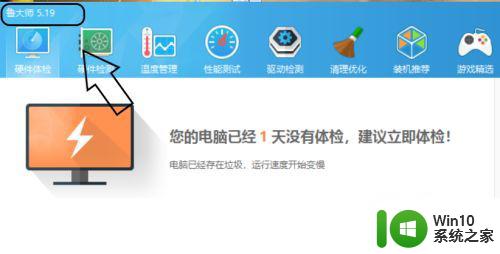
3、将功能选项卡切换到“硬件检测”。
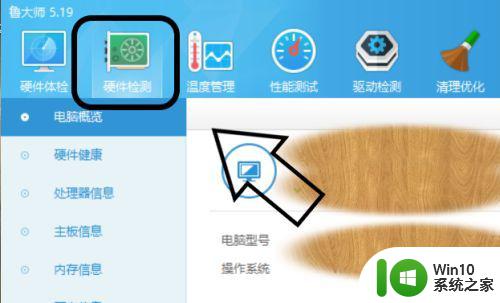
4、在此界面的正右边选择“重新扫描”。
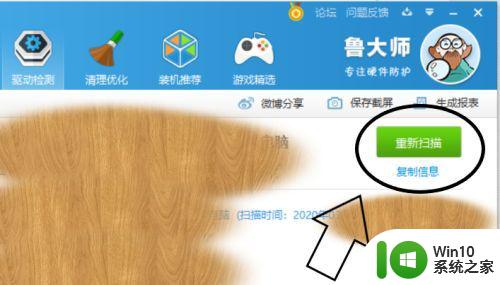
5、将左边的选项卡切换为“电池信息”。
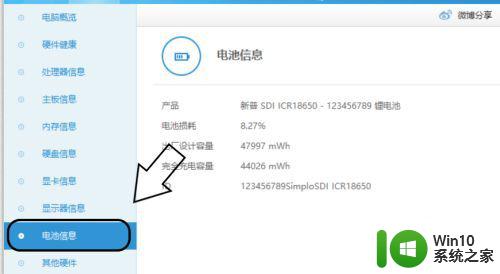
6、在电池信息中的电池损耗即可查看电池的损耗率。
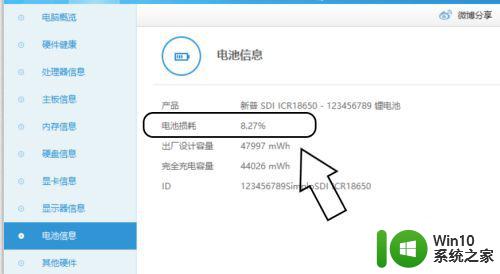
以上就是电脑如何检测电池损耗程度的全部内容,如果你遇到这种问题,可以尝试按照本文提供的方法来解决,希望对大家有所帮助。
- 上一篇: 2022显卡排行榜天梯图 2022显卡推荐天梯图
- 下一篇: wps表格属性在哪里 wps表格属性调整
电脑怎样看电池损耗程度 电脑电池损耗程度如何检测相关教程
- 笔记本电脑如何检测电池损耗程度 如何查看笔记本电脑电池的退化程度
- 如何查看笔记本电池损耗程度的详细步骤和方法 电脑电池损耗程度如何判断和评估
- 查看笔记本win8系统电池损耗的技巧 如何降低笔记本win8系统电池损耗
- 苹果电脑电池损耗严重怎么处理 如何降低苹果电脑的耗电量
- 电池消耗过快怎么办 如何延长手机电池的使用时间
- 锂电池怎么检测电池容量 锂电池容量测量技术
- 苹果笔记本电脑未检测到电池电池怎么办 苹果笔记本电脑电池无法充电怎么解决
- 笔记本电脑电池容量如何检测 如何查询笔记本电脑电池的容量大小
- 如何通过软件检测电脑硬盘是否损坏 检测电脑硬盘是否损坏的常见问题和解决办法
- 苹果手机电量耗尽后充电没反应 苹果手机电池耗尽无法充电怎么办
- 如何选择最优电脑温度检测软件 哪些因素会影响电脑温度检测软件的精度
- 怎样使电量消耗的慢 如何减少手机耗电
- U盘装机提示Error 15:File Not Found怎么解决 U盘装机Error 15怎么解决
- 无线网络手机能连上电脑连不上怎么办 无线网络手机连接电脑失败怎么解决
- 酷我音乐电脑版怎么取消边听歌变缓存 酷我音乐电脑版取消边听歌功能步骤
- 设置电脑ip提示出现了一个意外怎么解决 电脑IP设置出现意外怎么办
电脑教程推荐
- 1 w8系统运行程序提示msg:xxxx.exe–无法找到入口的解决方法 w8系统无法找到入口程序解决方法
- 2 雷电模拟器游戏中心打不开一直加载中怎么解决 雷电模拟器游戏中心无法打开怎么办
- 3 如何使用disk genius调整分区大小c盘 Disk Genius如何调整C盘分区大小
- 4 清除xp系统操作记录保护隐私安全的方法 如何清除Windows XP系统中的操作记录以保护隐私安全
- 5 u盘需要提供管理员权限才能复制到文件夹怎么办 u盘复制文件夹需要管理员权限
- 6 华硕P8H61-M PLUS主板bios设置u盘启动的步骤图解 华硕P8H61-M PLUS主板bios设置u盘启动方法步骤图解
- 7 无法打开这个应用请与你的系统管理员联系怎么办 应用打不开怎么处理
- 8 华擎主板设置bios的方法 华擎主板bios设置教程
- 9 笔记本无法正常启动您的电脑oxc0000001修复方法 笔记本电脑启动错误oxc0000001解决方法
- 10 U盘盘符不显示时打开U盘的技巧 U盘插入电脑后没反应怎么办
win10系统推荐
- 1 电脑公司ghost win10 64位专业免激活版v2023.12
- 2 番茄家园ghost win10 32位旗舰破解版v2023.12
- 3 索尼笔记本ghost win10 64位原版正式版v2023.12
- 4 系统之家ghost win10 64位u盘家庭版v2023.12
- 5 电脑公司ghost win10 64位官方破解版v2023.12
- 6 系统之家windows10 64位原版安装版v2023.12
- 7 深度技术ghost win10 64位极速稳定版v2023.12
- 8 雨林木风ghost win10 64位专业旗舰版v2023.12
- 9 电脑公司ghost win10 32位正式装机版v2023.12
- 10 系统之家ghost win10 64位专业版原版下载v2023.12